Bạn lỡ tay xóa mất một email quan trọng cần thiết cho việc học tập, làm việc của mình. Bạn không biết phải làm sao để lấy lại email đã xóa đó. Đừng quá lo lắng, bài viết dưới đây Kashi sẽ hướng dẫn bạn cách lấy lại email đã xóa nhanh chóng, hiệu quả.
Có thể bạn quan tâm:
Khôi phục email đã xóa là gì?
Gmail là một trong những ứng dụng gửi và nhận email trực tuyến tốt nhất hiện nay. Hầu như ai cũng sở hữu cho mình một tài khoản gmail để phục vụ cho học tập, làm việc hay giải trí.
Trong quá trình sử dụng, để giảm dung lượng email trong gmail, người dùng thường xóa bớt những email không cần thiết. Tuy nhiên, tình trạng xóa nhầm các email quan trọng là rất phổ biến.
Lấy lại email đã xóa thực chất là cách yêu cầu Google tra cứu email do người dùng gửi đến hoặc chỉ sử dụng lệnh xóa email tạm thời.
Hướng dẫn cách lấy lại email đã xóa tạm thời & vĩnh viễn trên điện thoại, máy tính 2023
Dưới đây là cách khôi phục email đã xóa trên iphone, android và máy tính nhanh chóng và hiệu quả trong từng trường hợp.
Hãy tham khảo và áp dụng ngay nhé.
1. Cách lấy lại email đã xóa tạm thời.
Đối với những email chỉ xóa tạm thời sẽ được lưu vào thư mục Thùng rác (Thùng rác).
Thông thường các tin nhắn sẽ được lưu trữ trong 30 ngày và sau đó sẽ bị xóa vĩnh viễn.
Bạn có thể thực hiện khôi phục các email đã xóa tạm thời chỉ bằng cách thực hiện theo các bước sau:
Bước 1:
Bạn truy cập vào ứng dụng Gmail, sau đó chọn mục “Rác” ở thanh bên trái giao diện phần mềm.
Nếu bạn không thể tìm thấy nó, bạn có thể nhấp vào “Thêm (Danh sách mở rộng)“để tìm mục”Rác“.

Bước 2:
Bạn tick vào những tin nhắn muốn lấy lại vào thùng rác. Sau đó, bạn nhấn vào biểu tượng thư mục rồi di chuyển đến các thư mục khác để xem tin nhắn.
Thông thường nó sẽ nằm trong phần “Hộp thư đến (Hộp thư đến)“.

Vậy là email của bạn đã được khôi phục, bây giờ vui lòng kiểm tra “Hộp thư đến” để xem các tin nhắn tôi đã xóa.
Ghi chú: Điều này chỉ áp dụng cho các email đã bị xóa trong vòng 30 ngày.
2. Cách lấy lại email đã xóa vĩnh viễn.
Đối với những email đã bị xóa vĩnh viễn, theo thông tin từ Google, bạn sẽ không thể lấy lại được.
Tuy nhiên, nếu ai đó đã xâm nhập vào tài khoản của bạn và xóa vĩnh viễn email đó, bạn có thể yêu cầu Google kiểm tra kỹ xem bạn có thể lấy lại email hay không.
Các bước để khôi phục email vĩnh viễn như sau:
Bước 1:
Để khôi phục tài khoản Gmail bị xâm nhập, hãy truy cập liên kết sau: Và làm theo hướng dẫn.
Bước 2:
Bạn gửi báo cáo cho Google để lấy lại email.
Đầu tiên, nhấp vào liên kết:
https://support.google.com/mail/contact/missingemails
Sau đó nhập đầy đủ thông tin liên hệ bao gồm địa chỉ email, mô tả sự cố và nhấn “Gửi“.
Như vậy là bạn đã hoàn thành các thao tác lấy lại email đã xóa. Tuy nhiên với những email đã bị xóa quá lâu sẽ rất khó để lấy lại.
Vì vậy, để tránh bị mất những email quan trọng, bạn nên lưu trữ email thường xuyên hoặc chuyển tiếp cho nhiều người thân.
3. Cách lấy lại email đã xóa bằng phần mềm Thunderbird.
Thunderbird là phần mềm quản lý gmail cực kỳ hiệu quả, tại đây bạn có thể lấy lại những email đã xóa một cách nhanh chóng.
Bước 1:
Vào ứng dụng gmail chọn biểu tượng răng cưa bên phải rồi nhấn “Xem tất cả cài đặt“.

Bước 2:
Bạn bấm vào nút “Chuyển tiếp và POP/IMAP“. Sau đó, bạn nhìn xuống phần “Tải xuống qua POP” và đánh dấu “Bật POP cho tất cả thư” rồi nhấn “Lưu thay đổi“.
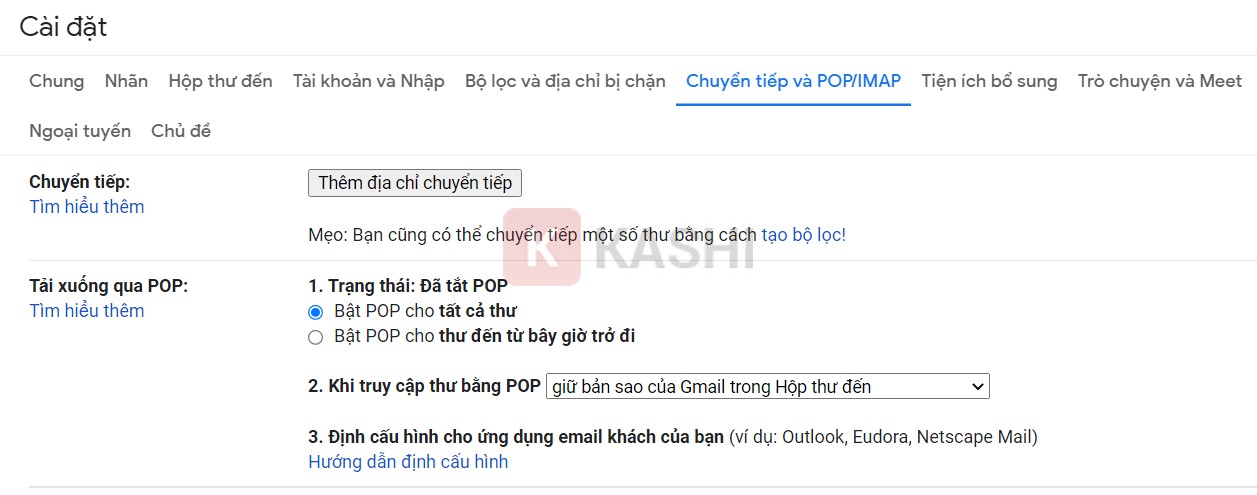
Bước 3:
Bấm vào liên kết bên dưới để tải phần mềm Thunderbird về máy tính.
Bước 4:
Bạn mở ứng dụng Thunderbird, nhập địa chỉ email và nhấn “Tiếp tục“.
Bước 5:
Lúc này giao diện mới sẽ hiện ra, các bạn tích chọn vào “POP3 (giữ thư trên máy tính của bạn)” rồi nhấn “Hoàn thànhphần còn lại sẽ được ứng dụng tự động thiết lập.

Thunderbird sẽ tiến hành tải tất cả email trên gmail về máy tính của bạn, quá trình này nhanh hay chậm tùy thuộc vào tốc độ internet của bạn.
Như vậy là bạn đã thực hiện xong việc khôi phục email đã xóa nhanh chóng bằng phần mềm Thunderbird. Ngoài ra phần mềm sẽ có nhiều tính năng hữu ích khác như: gửi email, duyệt mail theo tab, đăng nhập nhiều tài khoản email cùng lúc.
4. Cách lấy lại email đã xóa bằng Google Takeout.
Nếu cách trên không hiệu quả, hãy tham khảo ngay cách lấy lại email đã xóa bằng Google Takeout.
Takeout là một chương trình lưu tất cả thông tin và dữ liệu thông qua địa chỉ Google của bạn và chắc chắn bao gồm Gmail.
Bạn nhận lại email của mình bằng Google Takeout thông qua các bước sau:
Bước 1:
Nhấp vào liên kết bên dưới để truy cập Google Takeout, sau đó đăng nhập vào tài khoản Gmail của bạn.
Bước 2:
Khi giao diện mới xuất hiện, kéo xuống phần “Thưbây giờ sẽ được đặt thành mặc định để tải xuống tất cả các email.
Nếu bạn chỉ muốn tải xuống một số lượng tin nhắn cố định, hãy nhấn vào “Bao gồm tất cả dữ liệu trong Thư“.

Sau đó bạn tick vào ô “Hộp thư đến” để tải dữ liệu email rồi nhấn “Được rồi“.
Bước 3:
Bạn bấm vào “Bước tiếp theo“.
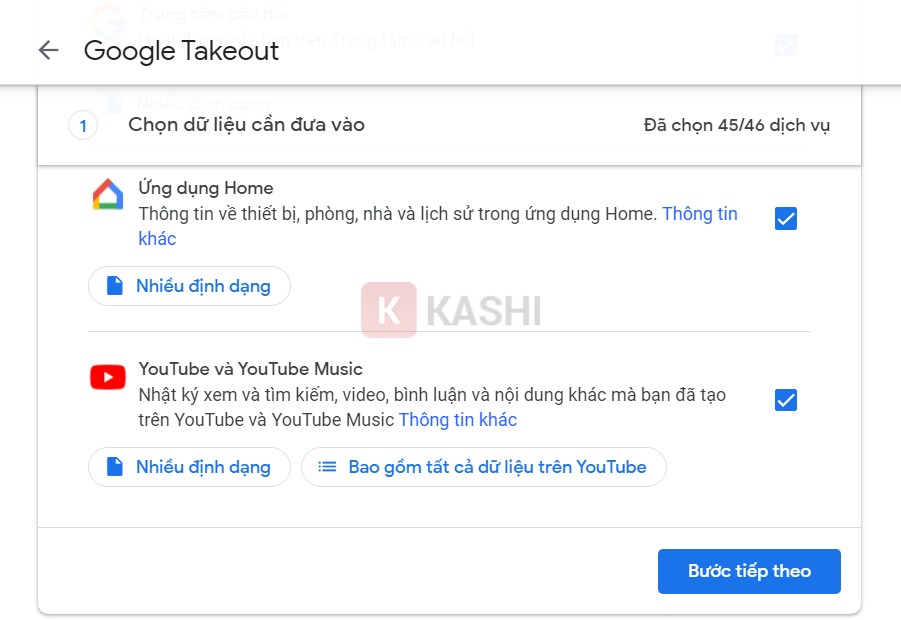
Bước 4:
Bạn chọn: kiểu xuất dữ liệu, loại tệp, dung lượng tệp lưu trữ và nhấn “Tạo kho lưu trữ“.
Cuối cùng, bạn nhấn “Tải xuống” để tải xuống kho lưu trữ. Quá trình tải xuống có thể mất vài giờ cho đến khoảng một tuần.
Ghi chú: File tải về sẽ có định dạng .mbox nên bạn phải sử dụng phần mềm Thunderbird hoặc MBox Viewer mới có thể xem được email.
Kết luận.
Trên đây là bài viết cách khôi phục email đã xóa rất hiệu quả. Hy vọng với thông tin này, bạn đã có thể khôi phục các email quan trọng.
Chúc may mắn!
